Как убрать черные полосы валорант?
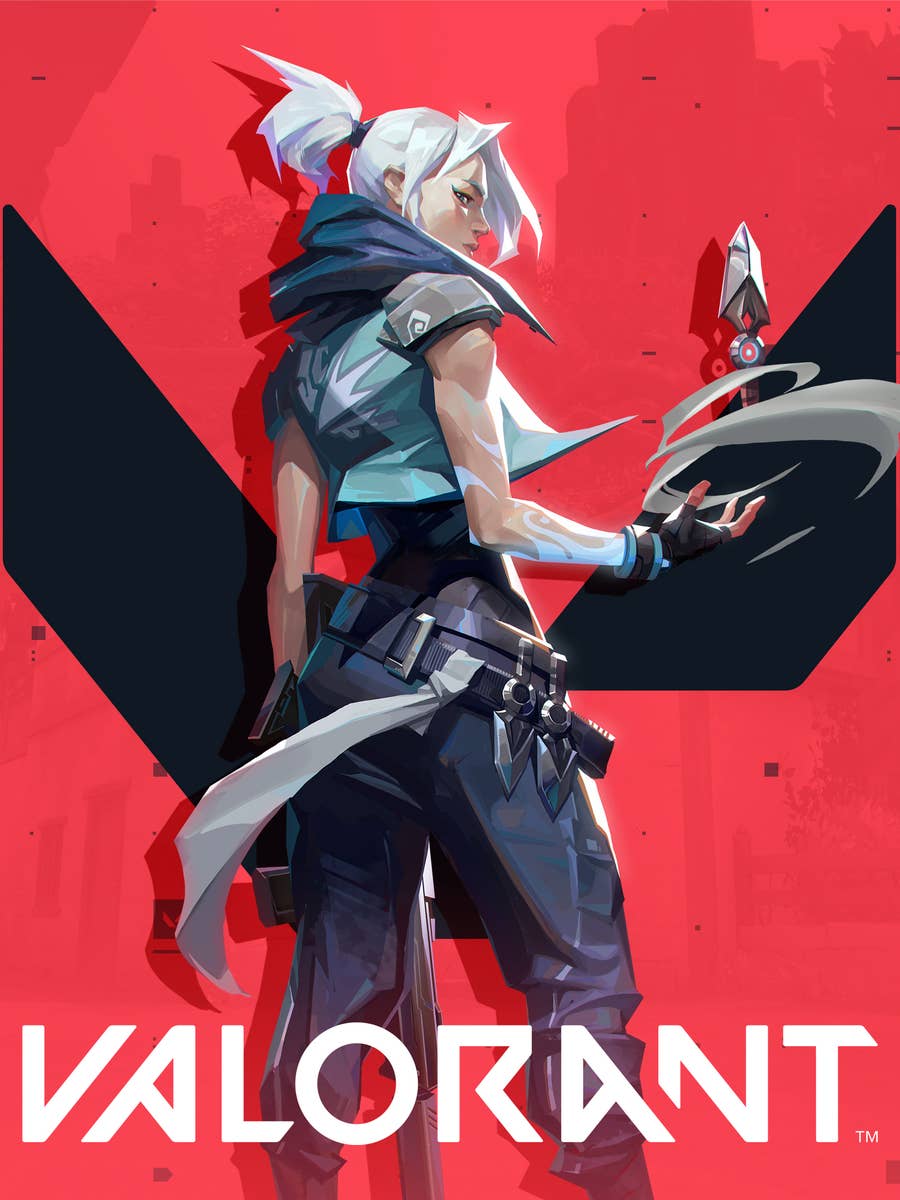
Как убрать черные полосы в Valorant?
Если вы замечаете черные полосы по краям экрана во время игры в Valorant, это может существенно испортить игровой опыт. Черные полосы могут возникать из-за неправильных настроек разрешения, соотношения сторон или графики. Давайте разберемся, как убрать черные полосы в Valorant, чтобы вы могли полностью погрузиться в динамичный мир боев в этом популярном тимскейле.
Проблема с черными полосами
Черные полосы обычно возникают, когда разрешение игры не соответствует разрешению вашего монитора. Это может происходить по нескольким причинам, включая неправильные настройки графики или проблемы с драйверами. Неправильное соотношение сторон может также привести к тому, что часть экрана будет остаться неиспользованной, создавая черные полосы. Чтобы убрать черные полосы в Valorant, следуйте этим простым шагам.
Настройка разрешения экрана
Первое, что нужно сделать, это проверить настройки разрешения в Valorant и в системе. Чтобы правильно настроить разрешение, выполните следующие действия:
- Откройте игру и перейдите в «Настройки».
- Выберите вкладку «Графика».
- Проверьте, установлено ли стандартное разрешение вашего монитора (например, 1920×1080) в настройках игры.
- Если разрешение не совпадает, измените его на нужное вам.
Не забудьте также проверить системные настройки дисплея.
Соотношение сторон
Соотношение сторон является важным аспектом, который влияет на отображение игры. Valorant поддерживает несколько соотношений, и неправильное их использование может привести к черным полосам. Убедитесь, что установлено правильное соотношение сторон, соответствующее вашему монитору:
- В настройках игры выберите соотношение сторон 16:9 (или другое, что подходит вашему дисплею).
- Перейдите к параметрам вашего монитора и убедитесь, что там установлено такое же соотношение.
Если вы используете дополнительные программы для изменения разрешения, временно отключите их, чтобы проверить, решит ли это проблему.
Проверка графических драйверов
Иногда старые или некорректные графические драйверы могут стать причиной отображения черных полос. В этом случае необходимо обновить драйвера или переустановить их:
- Проверьте, установлены ли последние обновления для вашей видеокарты.
- Посетите официальный сайт производителя (NVIDIA, AMD или Intel) и загрузите последние версии драйверов.
- Установите драйвера, следуя инструкциям на экране.
После обновления перезагрузите компьютер и запустите Valorant, чтобы увидеть, исчезли ли черные полосы.
Настройки масштабирования
Если проблемы с черными полосами сохраняются, возможно, стоит проверить настройки масштабирования в системе:
- Правой кнопкой мыши нажмите на рабочий стол и выберите «Настройки дисплея».
- Проверьте, как настроено масштабирование. Подберите его под свои нужды (например, 100%).
- Перезагрузите компьютер и проверьте, исчезли ли полосы в игре.
Следуя этим шагам, вы сможете настроить масштабирование так, чтобы избавиться от черных полос.
Проверка конфигурации монитора
В качестве последнего шага рекомендуется проверить настройки самого монитора. Если вместо настройки разрешения у вас стоит режим «Растянуть изображение», попробуйте изменить его на «Значение 1:1» или аналогичное, в зависимости от модели:
- Зайдите в меню вашего монитора с помощью кнопок на его корпусе.
- Перейдите в раздел настроек и найдите параметры соотношения сторон или масштаба.
После изменения этих настроек, перезагрузите игру.
Режим оконного отображения
Если вы не хотите изменять настройки или у вас нет соответствующего качества графики, попробуйте переключить режим отображения в окне:
- В настройках графики выберите «Полноэкранный режим» или «Оконный режим».
- Если ваш монитор поддерживает несколько режимов, посмотрите в окне на возможность переключения.
Это может помочь избавиться от черных полос без изменения других настроек.
Вопросы и ответы
- Почему у меня появились черные полосы в Valorant? Черные полосы могут появляться из-за несоответствия разрешения или соотношения сторон между вашей игрой и монитором.
- Какое разрешение оптимально для игры в Valorant? Рекомендуется использовать 1920×1080 с соотношением 16:9.
- Что делать, если обновление драйверов не помогло? Проверьте настройки масштабирования и конфигурацию самого монитора.
- Как проверить соотношение сторон? В настройках графики в Valorant можно увидеть текущие соотношения сторон и изменить их.
- Как быстро решить проблему? Попробуйте просто изменить настройки графических драйверов и параметры дисплея, это может помочь быстро избавиться от черных полос.
Теперь вы знаете, как убрать черные полосы в Valorant и насладиться зрелищем без помех. Примените эти советы, и ваш геймплей станет более комфортным!

